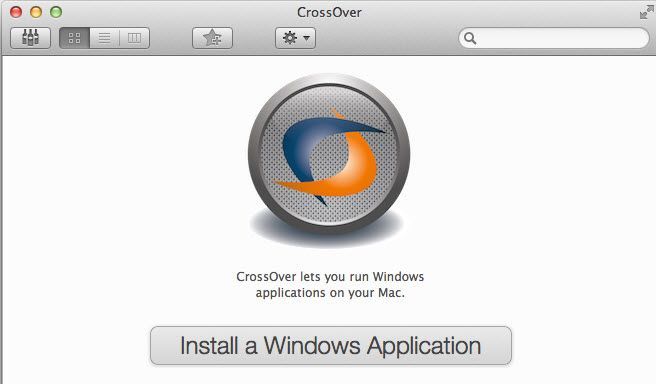Chiar dacă folosesc Mac-ul meu ca mașină de lucru principală pentru utilizarea de zi cu zi, încă mai am nevoie de Windows ocazional pentru anumite programe sau pentru anumite site-uri care funcționează numai în Internet Explorer. În loc să folosiți un al doilea calculator, este mult mai ușor să rulați Windows pe Macul meu.
În acest articol, voi vorbi despre diferitele moduri în care puteți instala Windows pe un Mac și pe avantajele / dezavantajele fiecărei metode. Majoritatea oamenilor presupun că vorbim numai despre instalarea unei copii complete pe Windows pe OS X, dar asta nu este neapărat singura opțiune. De exemplu, folosind software special, puteți rula anumite aplicații Windows pe un Mac fără a trebui să instalați o copie completă a Windows. De asemenea, dacă aveți deja un PC Windows în rețeaua dvs., puteți pur și simplu să accesați desktop-ul la distanță în mașina Windows și nu trebuie să instalați nimic! Hai să vorbim despre diferitele opțiuni.
Boot Camp
Cea mai comună soluție pe care o vei citi despre online este folosirea Boot Camp. Este un instrument gratuit inclus în toate versiunile de OS X și vă permite să instalați o singură copie a Windows alături de OS X pe Mac. De fapt am scris deja un articol pe cum să instalați Windows utilizând Boot Camp.
Procesul de instalare a Windows folosind Boot Camp este drept - în viitor, dar nu ceva ce cred că majoritatea consumatorilor ar fi capabili să facă dacă nu au un background tehnic. Dacă aveți un CD / DVD Windows cu dvs., acest lucru face mult mai ușor. Dacă nu, trebuie să descărcați o versiune ISO a Windows și să îl instalați pe o unitate flash USB.
Avantajele utilizării Boot Camp sunt două: aveți o copie completă a Windows instalată și se execută direct pe hardware-ul Mac. Aceasta înseamnă că va fi mai rapid decât orice altă metodă menționată mai jos. Cu o copie completă a Windows, puteți instala orice și toate programele fără limitare.
Pentru a instala Windows, va trebui să aveți de asemenea spațiu liber între 50 și 100 GB pe Mac. În general, dacă aveți nevoie de o copie completă a Windows și doriți să utilizați pe deplin specificațiile Mac-ului dvs., vă sugerăm să utilizați Boot Camp.
Software pentru mașină virtuală
opinia dacă aveți nevoie de Windows instalat local pe mașină este de a folosi o mașină virtuală. Am scris deja câteva articole despre mașinile virtuale, deoarece acestea reprezintă o modalitate excelentă de a vă menține în siguranță de la viruși și de a vă spori confidențialitatea. În plus, puteți încerca alte sisteme de operare pe mașina dvs. curentă fără a avea pentru a crea sisteme de boot dual sau triple boot. Mașinile virtuale rulează în interiorul software-ului, deci sunt puțin mai lente, dar au unele avantaje uriașe.
în interiorul mașinii virtuale. Din punctul de vedere al confidențialității, este minunat. În al doilea rând, dacă mașina virtuală devine un virus sau se blochează sau se întâmplă altceva, o resetați și vă întoarceți la o copie originală a sistemului dvs. de operare. Pentru Mac, există câteva versiuni virtuale vânzătorii de mașini pe care le puteți utiliza:
4
5
6
Acestea sunt singurele opțiuni bune. Primele două, Fusion și Parallels, sunt programe plătite, iar VirtualBox este gratuit. Dacă faci doar acest lucru ca un test, vă sugerez să încercați VirtualBox deoarece este gratuit. Dacă într-adevăr doriți ca Windows să ruleze bine pe Mac-ul cu suport pentru grafică 3D completă, ar trebui să cheltui banii pe VMware Fusion sau Parallels.
Eu folosesc personal VMware Workstation și VMWare Fusion pe meu Windows și Mac mașini pentru a să executați copii virtuale ale Windows și OS X. Este rapid și încă vă permite să aveți o copie completă de Windows instalat pe sistemul dvs. Singurul dezavantaj este că nu veți putea face prea mult grafic intensiv, chiar și atunci când utilizați programele plătite.
Consultați articolele mele despre cum să instalați OS X utilizând VMware Fusion și cum să instalați Windows într-o mașină virtuală. Un alt mare avantaj pentru mașini virtuale este că acestea sunt mult mai ușor de configurare decât Boot Camp este, de exemplu.
Puteți memora, de asemenea, fișierul mașină virtuală oriunde doriți, astfel încât un hard disk extern sau chiar un NAS (dispozitiv de stocare de rețea atașat) ar funcționa bine.
Desktop la distanță
O altă opțiune bună este să utilizați desktopul de la distanță pentru Mac pe alt computer Windows. Această metodă înseamnă, în mod evident, că nu veți avea instalat Windows local și va trebui să aveți o conexiune la rețea pentru a vă conecta la cealaltă mașină.
În plus, este mai complicat pentru că trebuie să configurați Windows pentru a accepta telecomanda la distanță. În plus, dacă doriți să vă conectați la mașina dvs. Windows din afara rețelei locale, trebuie să transmite porturile de pe router și configurați DNS dinamic, ceea ce este mult mai complicat.
Totuși, dacă aveți nevoie doar de conectarea la Windows în timp ce vă aflați pe LAN local, atunci nu este foarte greu de făcut. Odată ce Windows este configurat, pur și simplu descărcați clientul Microsoft Remote Desktop din Mac App Store și sunteți bine de făcut.
Marele avantaj al acestei metode este acela că literalmente nu trebuie să instalați nimic pe nici o mașină. Dacă aveți deja un PC Windows, trebuie doar să activați conexiunile desktop la distanță și să vă conectați din Mac! Acesta necesită doar o aplicație mică pe Mac dvs. și asta este. În plus, Windows va funcționa fără probleme, deoarece depinde de hardware-ul PC-ului. Puteți rula probleme dacă conexiunea la rețea este lentă, deci este mai bine să utilizați un cablu Ethernet atât pentru Mac, cât și pentru PC, dacă este posibil. Dacă încercați să vă conectați prin WiFi, doar asigurați-vă că folosiți cel puțin fără fir N sau AC.
CrossOver / vin pentru Mac
Ultima opțiune trebuie este să utilizați un program numit CrossOver. Acest program vă va permite să executați anumite aplicații Windows pe computerul dvs. Mac fără a fi nevoie să instalați Windows sau chiar să aveți o licență Windows.
limitarea majoră este că acest program funcționează numai cu un subset al tuturor programelor Windows. Subgrupul este destul de mare: aproximativ 13.000 de programe în funcție de site-ul lor. Acestea sunt programe care au fost testate cu CrossOver. Puteți instala în continuare programe necunoscute, dar este posibil să întâmpinați probleme.
Programul acceptă, de asemenea, o mulțime de aplicații software de mari dimensiuni, cum ar fi Microsoft Office, Internet Explorer etc. De asemenea, suportă o grămadă de jocuri precum Star Wars, Fallout, Grand Theft Auto, The Elder Scrolls etc. Deci, dacă doriți să jucați jocuri Windows pe Mac, aceasta este o alegere bună.
Din nou, acest program rulează numai anumite aplicații Windows. Nu există nici un meniu Start sau Windows Explorer sau altceva în legătură cu Windows.
Există un alt program numit Vin inițial dezvoltat pentru Linux, dar acum poate fi folosit și pe Mac . Din păcate, este nevoie de o mulțime de calificare tehnică și de utilizare a liniei de comandă, etc Recomand doar această opțiune pentru foarte tech-savvy populare.
Concluzie
După cum puteți, aveți mai multe opțiuni atunci când vine vorba de obținerea de aplicații Windows sau Windows pe Mac. Fiecare soluție are plusuri și minusuri, împreună cu nivele diferite de dificultate și prețuri.
Cele mai bune opțiuni vor necesita achiziționarea unei licențe suplimentare pentru Windows și achiziționarea software-ului mașinii virtuale, deci nu este ieftin prin nici un mijloc pentru a face acest lucru. Cu toate acestea, dacă sunteți un utilizator greu al ambelor sisteme de operare, merită total costul. Dacă aveți întrebări, nu ezitați să comentați. Bucurați-vă!